
Photo by
shinsukesugie
CLIP STUDIO ブラシ設定覚え書き
初期化時→素材を整理して、必要なもののみ手動でサイトからインストールした。(引き継ぎなしでやった)
自作・設定変更したブラシ
▼SAIペン
▼SAI筆
▼均等ペン
デフォルトの「Gペン」を元に作成。
設定でブラシサイズの筆圧・傾きのチェックを外す
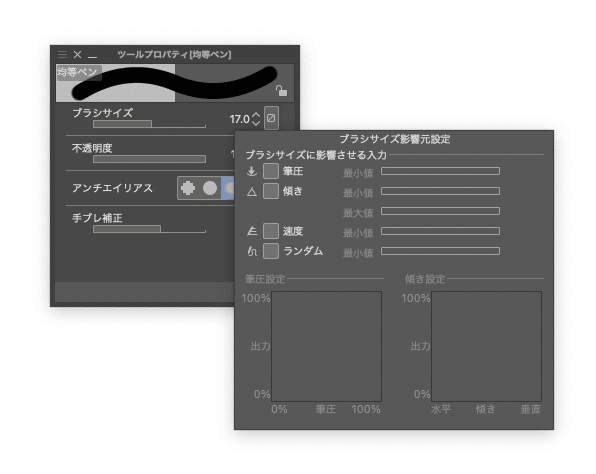
▼薄い鉛筆
デフォルトの「薄い鉛筆」を元に作成。
「ブラシ濃度」を100に変更し、筆圧設定を下記画像のように変更(濃い鉛筆の筆圧設定を参考にした)
「ストローク」の「ブラシ先端同士を比較暗で合成」は「オフ」にする(オンにすると濃淡がつきすぎる)
「速度によるブラシストローク」は「オフ」にして、非表示にする(使用しないため)
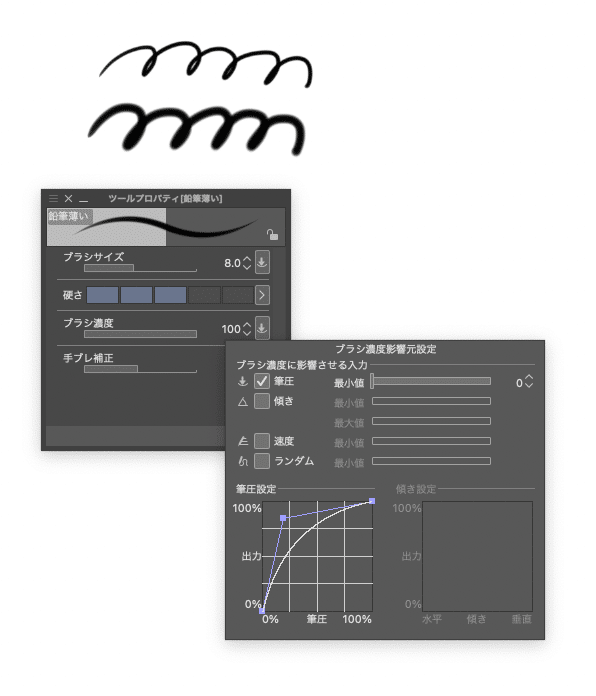
▼「ボールペン」「均等ボールペン」
「描き文字用ブラシいろいろ」の「ボールペン」を元に作成。
https://assets.clip-studio.com/ja-jp/detail?id=1749948
「ブラシサイズ」のランダム設定を初期値70から、80〜90くらいに変更。でこぼこが滑らかになって描きやすい。
さらに、ブラシサイズ・ブラシ濃度のチェックを外して、「均等ボールペン」も作る。

